So zeigen Sie alle Fotos in Nachrichten-Threads auf iPhone und iPad an
Verschiedenes / / August 04, 2021
Anzeige
In diesem Handbuch zeigen wir Ihnen die Schritte zum Anzeigen aller Ihrer Fotos in den Nachrichten-Threads auf Ihrem iPhone und iPad. Apples eigener Instant Messaging-Dienst muss kaum eingeführt werden. Die iMessage-App hat das Kommunikationsmedium auf allen Apple-Geräten vollständig optimiert. Über diese App selbst können Sie problemlos Text, Audio, Video und GIFs senden und empfangen.
Dann die Tatsache, dass es auf Mac, iPhone und iPad verwendet werden kann und von einer Stock-Messaging-App nicht mehr viel zu fragen ist. Einige Benutzer scheinen jedoch mit ein oder zwei Problemen konfrontiert zu sein, wenn es darum geht, alle ihre Fotos in den Nachrichtenthreads auf ihrem iPhone oder iPad anzuzeigen. Viele Benutzer haben auch ihre Besorgnis darüber auf der Website zum Ausdruck gebracht Apple Diskussionsforum. Wenn Sie sich ab sofort auch auf derselben Seite befinden, hilft Ihnen dieser Leitfaden weiter. Befolgen Sie die detaillierten Anweisungen.

So zeigen Sie alle Fotos in Nachrichten-Threads auf iPhone und iPad an
- Gehen Sie auf Ihrem iPhone oder iPad zur Nachrichten-App.
- Gehen Sie nun zu dem gewünschten Nachrichtenthread, von dem aus Sie die Fotos anzeigen möchten
- Tippen Sie in diesem Thread auf den Benutzer- oder Gruppennamen oben.
- Sie sollten jetzt drei verschiedene Optionen sehen: "Audio", "FaceTime" und "Info". Tippen Sie auf die letzte Option, d. H. Info.
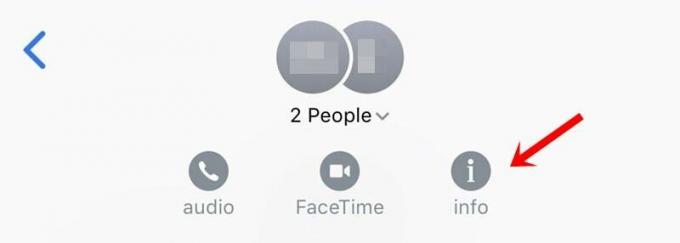
- Standardmäßig werden einige Ihrer letzten Bilder angezeigt. Scrollen Sie nach unten, bis Sie die Option "Alle Fotos anzeigen" gefunden haben, und tippen Sie darauf, um alle Ihre Fotos in den Nachrichten-Threads auf Ihrem iPhone oder iPad anzuzeigen.
- Sie können jetzt alle Medien anzeigen, die Sie in diesem Thread gesendet oder empfangen haben. Um auf Ihre Screenshots zuzugreifen, wechseln Sie einfach im oberen Menü zum Abschnitt Screenshots.
- Nun, das ist es nicht. Sie können das Bild auch auf Ihrem Gerät speichern, um es für andere freizugeben. Öffnen Sie dazu das gewünschte Bild Ihrer Wahl und tippen Sie unten links auf die Option Teilen.

- In diesem Sinne können Sie auch von der aktuellen Miniaturansicht zur Listenansicht wechseln. Tippen Sie dazu auf das Listensymbol unten rechts im Bild. Dies hat den Vorteil, dass Sie jetzt den Dateinamen, sein Format sowie die Größe abrufen können, ohne einen zusätzlichen Schritt ausführen zu müssen.
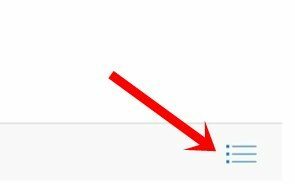
Das ist es. Dies waren die Schritte, um alle Ihre Fotos in den Nachrichten-Threads auf Ihrem iPhone und iPad anzuzeigen. Wenn Sie Fragen haben, teilen Sie uns dies bitte im Kommentarbereich unten mit. Abgerundet werden hier einige iPhone Tipps und Tricks, PC-Tipps und Tricks, und Android Tipps und Trick dass Sie auch auschecken sollten.
Anzeige



